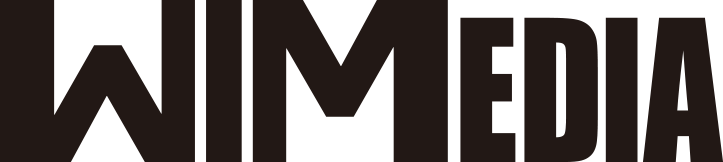Movable Type プラグインのバージョンアップ方法
今回は、お問い合わせが多く寄せられる
「プラグインのバージョンアップ」の方法をお伝えしたいと思います。
その後にプラグインのバージョンアップです。
1 現在インストールされているプラグインとデータベースのバックアップ
まず最初に、念の為にバージョンアップ前のプラグインとデータベースのバックアップを取っておいてください。
pluginsディレクトリには同じプラグインの異なるバージョンが複数あると、正しく動作しない場合があるので、サーバー上にバックアップするのではなく、ローカルPC等にバックアップをします。
2 新しいバージョンのプラグインをアップロード
プラグインのZipファイルを解凍すると、plugins が展開されます。
plugins > 【バージョンアップするプラグイン】 を、
ドメイン > mt > pluginsディレクトリ にアップロードをし上書き保存をします。
Zipファイル解凍時に plugins の他に mt-static が展開される場合があります。
その場合は mt-static も下記要領でアップロードをします。
mt-static > plugins > 【バージョンアップするプラグイン】 を、
ドメイン> mt > mt-static > pluginsディレクトリ にアップロードをし上書き保存をします。
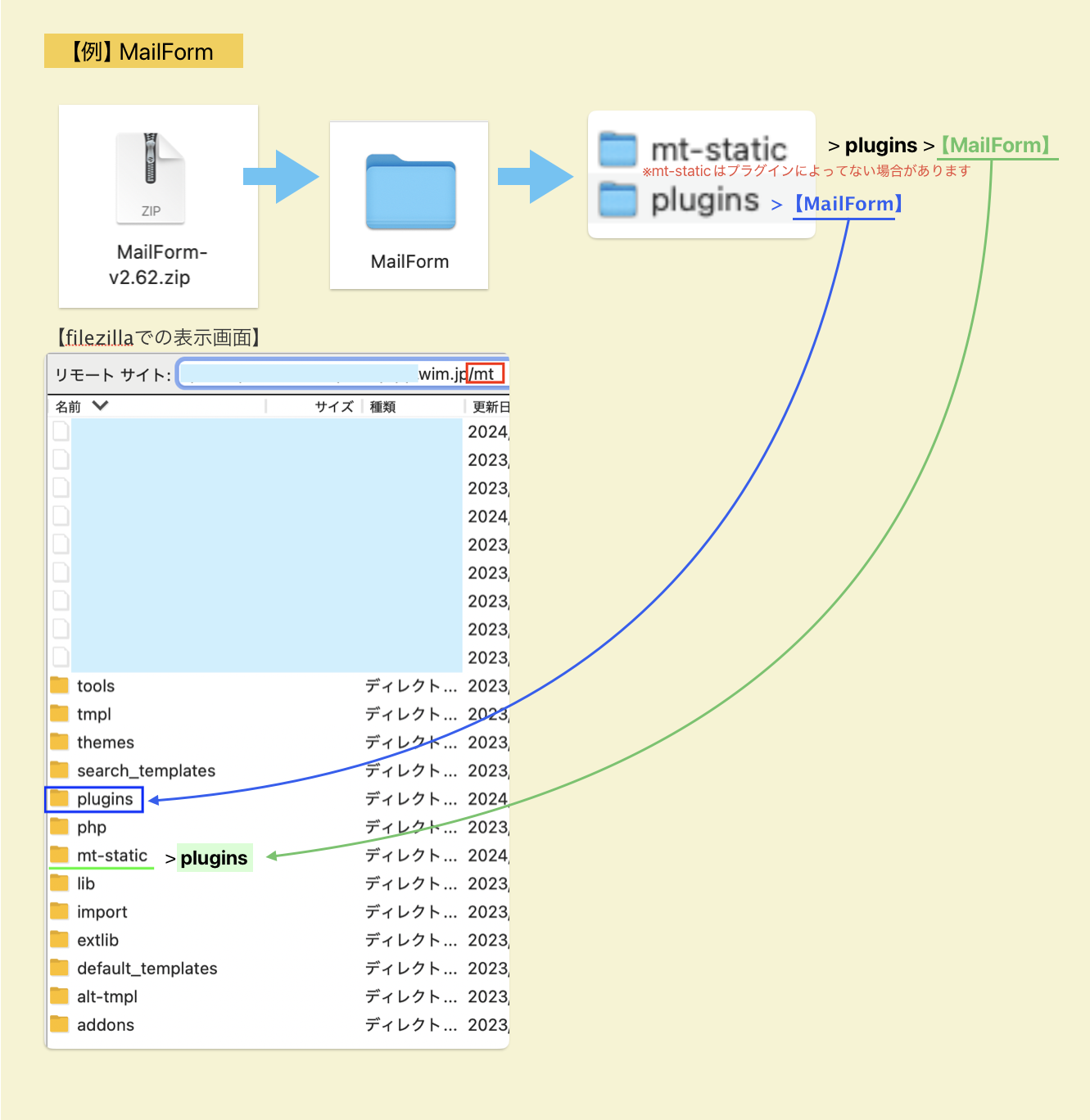
※インストール後にはじめてMovable Typeにログインする際には、データベースのアップグレードのメッセージが表示される場合がありますので、画面の指示に従って、データベースのアップグレードを行ってください。
3 管理画面の確認
管理画面【システム】 > 【設定】 > 【プラグイン】
プラグインの一覧が表示されます。
プラグイン一覧の中に新バージョンのプラグインが表示されているかを確認をします。
4 バージョンアップ後のプラグインの動作確認
プラグインが正しく動作しているかを確認します。
(正しく動作していることを確認ができたら、バックアップファイルの削除をして大丈夫です)
以上でバージョンアップ完了となります。
何かご不明な点なや、「こんな機能があったらいいのに」「こんなプラグインがあったらいいのに」といったリクエストも受け付けておりますので、お問い合わせフォームよりお気軽にお問い合わせください。
お問い合わせフォーム
フォローしませんか?